本页
使用GitLab登录
要为项目启用GitLab Auth,您需要设置一个GitLab OAuth应用程序,并将应用程序凭据添加到Supabase Dashboard。
概述
为应用程序设置GitLab登录由三部分组成:
- 在GitLab上创建和配置GitLab应用程序
- 将GitLab应用程序密钥添加到MemFire Cloud项目
- 将登录代码添加到JS客户端应用程序
访问您的GitLab帐户
- 进入 gitlab.com.
- 单击右上角的
登录以登录。
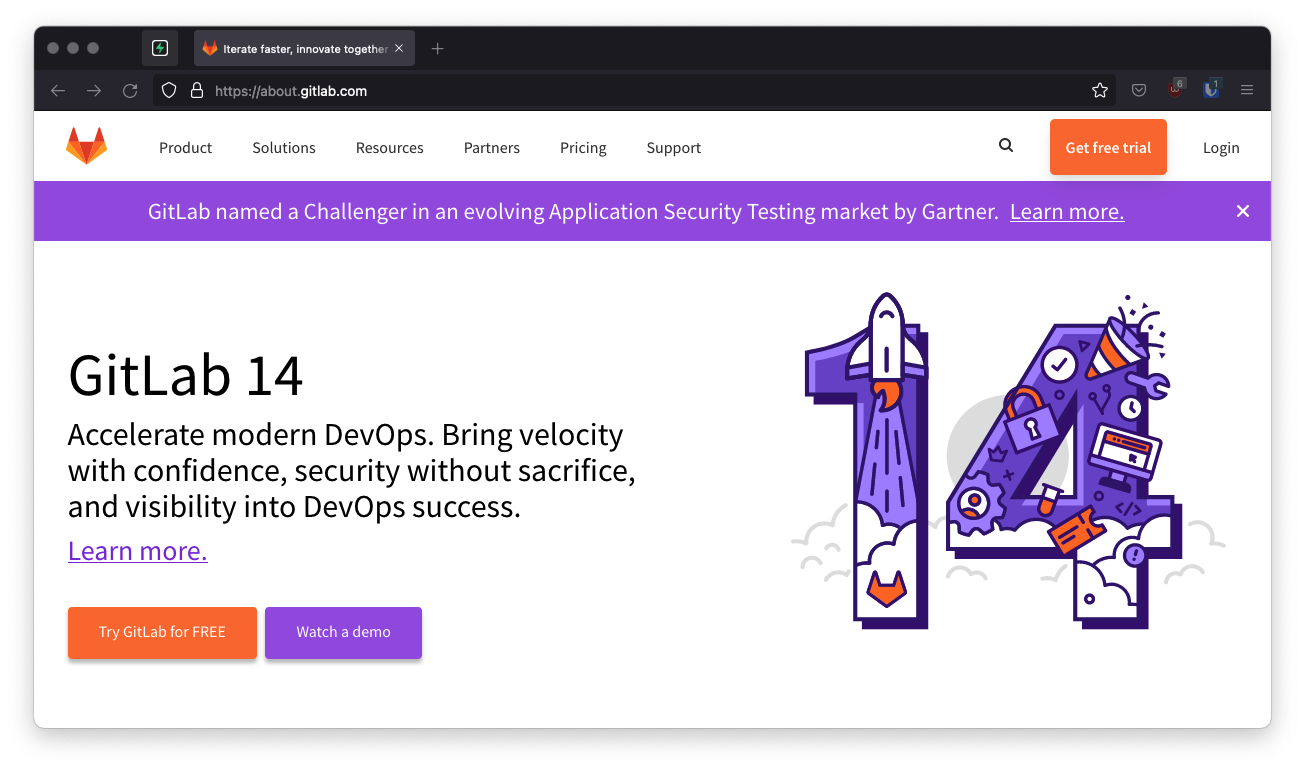
查找回调URL
下一步需要回调URL,如下所示:
https://<project-ref>.supabase.co/auth/v1/callback
- 转到MemFire Cloud项目仪表板.
- 单击左侧边栏底部的
设置图标。 - 单击列表中的
API。 - 在Config/URL下,您将找到您的API URL,您可以单击
复制将其复制到剪贴板。 - 现在只需在末尾添加
/auth/v1/callback即可获得完整的OAuth重定向URI。
创建GitLab应用程序
- 单击右上角的
个人资料徽标(头像)。 - 选择
编辑配置文件。 - 在左侧边栏中,选择应用程序。
- 输入应用程序的名称。
- 在
重定向URI框中,键入应用程序的回调URL。 - 选中
机密旁边的复选框(确保选中)。 - 检查名为
read_user的作用域(这是唯一需要的作用域)。 - 单击底部的
保存应用程序。 - 复制并保存您稍后需要的
应用程序ID(client_ID)和机密(client _Secret)。
将您的GitLab凭据添加到Suabase项目中
- 转到MemFire Cloud项目仪表板.
- 在左侧边栏中,单击
身份验证图标(靠近顶部)。 - 单击列表中的
设置以转到身份验证设置页面。 - 在
站点URL下输入应用程序的最终(托管)URL(这很重要)。 - 在
外部OAuth提供程序下,将GitLab Enabled设置为ON。 - 输入上一步中保存的
client_id和client_secret。 - 单击
保存。
将登录代码添加到客户端应用程序
当您的用户登录时,调用signInWithOAuth(),并将gitlab作为provider:
async function signInWithGitLab() {
const { data, error } = await supabase.auth.signInWithOAuth({
provider: 'gitlab',
})
}
当用户注销时,调用signOut()将其从浏览器会话和localStorage中删除:
async function signout() {
const { error } = await supabase.auth.signOut()
}